Emulator
ISO-Datei mit Win CD Emu mounten
von
Volker
Hinzen - 21.09.2015
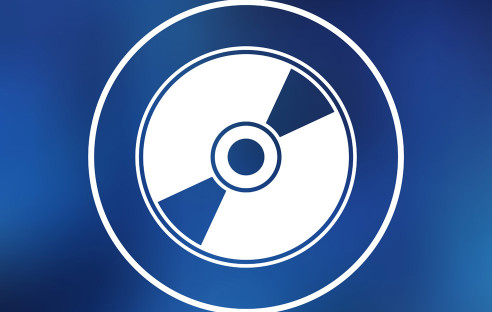
Foto: Shutterstock/mOleks
CDs und DVDs werden immer seltener genutzt. Ein simpler, aber effektiver Ersatz ist Win CD Emu. Das Tool simuliert ein virtuelles CD/DVD-Laufwerk, das immer dabei ist.
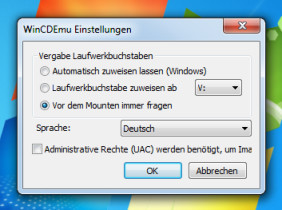
Win CD Emu: In den Einstellungen des Programms legen Sie fest, welcher Laufwerksbuchstabe beim Mounten einer Image-Datei als virtuelles Laufwerk verwendet werden soll.
Das Abbild einer CD oder DVD lässt sich zum Beispiel mit dem kostenlosen Programm Imgburn sehr einfach als ISO-Datei speichern. Klicken Sie im Startfenster von Imgburn auf den Button „Create image file from disc“.
Übertragen Sie die Datei auf den Zielrechner, auf dem Win CD Emu installiert ist. Klicken Sie sie dort mit der rechten Maustaste an und rufen Sie „Laufwerkbuchstabe auswählen & mounten“ auf.
Stellen Sie bei „Laufwerkbuchstabe wählen“ den gewünschten Buchstaben und bei „Disc type“ den Typ des ursprünglichen Datenträgers ein. Aktivieren Sie „Laufwerk erhalten nach Neustart“, wenn Sie die Einbindung in das System dauerhaft nutzen möchten.